微软经典Windows操作系统,办公一族得力助手
立即下载,安装Windows7
Win7系统摄像头打不开是怎么回事?我们在电脑中虽然很少使用摄像头,但是摄像头也是电脑中不可或缺的设备。我们一般在视频通话、录像的时候使用摄像头,但是如果在需要打开摄像头的时候打不开,该怎么办呢?下面一起来看看win7摄像头用不了的解决办法。
工具/原料:
系统版本:Win7
品牌型号:戴尔XPS 15
方法/步骤:
方法一、检查设备驱动
如果win7摄像头不能用,首先要检查设备驱动。可以在设备管理器中找到摄像头设备,右键点击设备,选择“属性”-“驱动程序”,查看驱动程序是否正常。如果出现问题,可以尝试更新或者重新安装驱动程序。
如果没有驱动程序可用,可以去官网上下载对应的驱动程序并进行安装。
方法二、检查摄像头设置
如果摄像头的驱动程序已经安装,但是还是不能用,可以查看摄像头设置。在控制面板中找到“设备和打印机”,右键点击摄像头设备,选择“属性”-“硬件”,查看是否有任何问题,比如硬件故障等。
还可以在“设置”-“隐私”中查看摄像头是否被禁用,如果被禁用的话可以选择“更改应用程序许可”来激活摄像头。
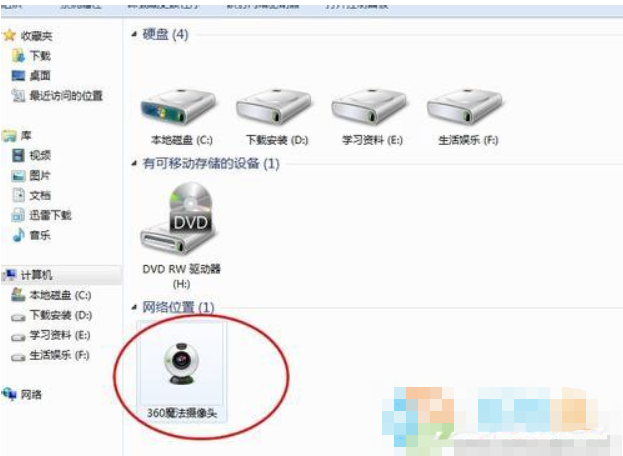
方法三、检查应用程序设置
如果摄像头设备驱动程序正常、设置也正确,还是不能用,可以检查应用程序设置。有些应用程序会默认使用其他摄像头设备,导致当前摄像头不能使用。
可以在应用程序设置中更改摄像头,让其使用正确的设备。
方法四、检查硬件问题
如果以上三种方法仍然不能解决win7摄像头不能用的问题,可以怀疑是硬件问题。可以更换摄像头连接线、重新连接摄像头设备等尝试来解决问题。
总结:
综上所述,以上几种方法可以有效地解决win7摄像头不能用的问题。如果还是不能解决的话,可以考虑寻求专业技术支持。